
Een focus in- of uitschakelen op de Mac
Je kunt in het bedieningspaneel een focus, zoals 'Niet storen' of 'Persoonlijk', snel inschakelen wanneer je je moet concentreren, en de focus weer uitschakelen zodra je klaar bent.
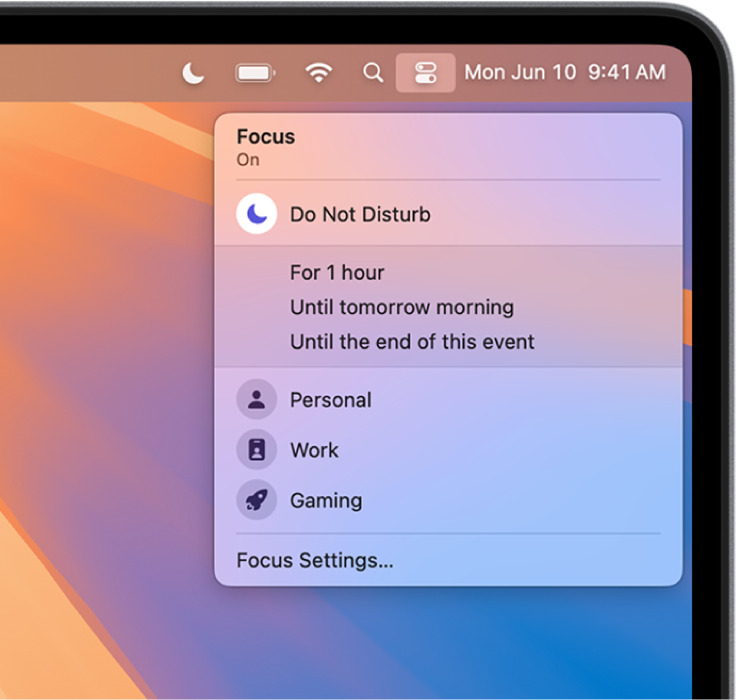
Tip: Je kunt de focus 'Niet storen' ook in- of uitschakelen door met de Option-toets ingedrukt op de datum en tijd in de menubalk te klikken of door op ![]() te drukken (als deze toets beschikbaar is in de rij met functietoetsen op het toetsenbord).
te drukken (als deze toets beschikbaar is in de rij met functietoetsen op het toetsenbord).
Klik in de menubalk op de Mac op
 en klik vervolgens ergens in het gedeelte 'Focus'.
en klik vervolgens ergens in het gedeelte 'Focus'.Als je in de instellingen voor 'Bedieningspaneel' de optie instelt om de focus weer te geven in de menubalk, kun je daar op het Focus-symbool klikken.
Voer een of meer van de volgende stappen uit:
Een focus inschakelen: Klik op de focus. Het symbool van de focus is gemarkeerd in de lijst en het symbool wordt weergegeven in de menubalk.
De duur van een focus wijzigen: Kies een duur, bijvoorbeeld '1 uur'. Als je de focus inschakelt tijdens een geplande activiteit, zoals een vergadering of les, kies je 'Tot het einde van deze activiteit' om de focus uit te schakelen wanneer de activiteit wordt beëindigd (zoals ingesteld in de app Agenda).
Een focus uitschakelen: Klik op de focus. Het symbool van de focus is niet meer gemarkeerd in de lijst en het gedimde symbool 'Niet storen'
 wordt kort weergegeven in de menubalk.
wordt kort weergegeven in de menubalk.
Klik op het bureaublad om het bedieningspaneel te sluiten.
Als je 'Focus' op al je Apple apparaten up-to-date houdt en je een focus in- of uitschakelt op de Mac, wordt deze ook in- of uitgeschakeld op je andere apparaten.
Als je een focus regelmatig wilt gebruiken, kun je instellen dat deze automatisch wordt in- of uitgeschakeld en kun je andere opties instellen om de focus aan te passen. Zie Een focus instellen.
Als je je focusstatus deelt, weten personen die je een bericht sturen dat je het geluid voor meldingen hebt uitgeschakeld. Als het een belangrijke melding is, kunnen zij ervoor kiezen om je de melding toch te laten ontvangen.